راهنمای گوگل ناو
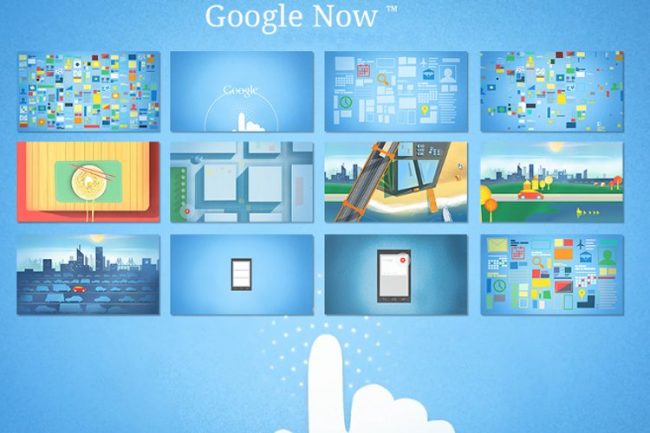
20 مورد مهم مربوط به کاربران اندروید
Google Now دستیار صوتی دستگاه های اندرویدی است که گوگل آن را به بخش جست و جوی خود اضافه کرده است. به وسیله ی این دستیار شما می توانید جست و جو کنید ، قرار ملاقات تنظیم کنید ، یک روز خاص را یاد آوری کنید و به طور کلی کار های روزانه تان را انجام دهید . ما در تیم وب سایت یورکاردز تصمیم گرفتیم تا امروز 20 مورد از کارهایی که Google Now می تواند برای شما انجام دهد و شما کاربران باید آن ها را بدانید را در این پست گردآوری کنیم و در اختیار شما عزیزان قرار دهیم . با ما همراه باشید.
تنظیم کردن روابط
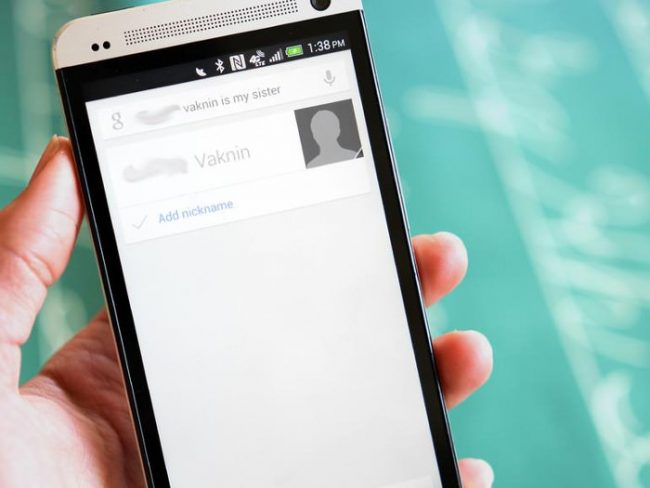
در هنگام استفاده از Google Now زمانی که می خواهید به وسیله ی این نرم افزار ایمیل یا پیام متنی ارسال کنید دیگر لازم نیست تا نام کامل شخص را صدا بزنید . شما هم اکنون می توانید از میانبر هایی که مشخص کرده اید استفاده کنید . برای مثال می توانید بگویید “Text my Mom” یا “Email my manager” که بسیار راحت تر از صدا زدن نام کامل آن ها است. اما برای این که بتوانید از این ویژگی استفاده کنید شما نیاز دارید تا روابط خود را با اشخاص مختلف برای گوگل ناو تعریف کنید .
برای این کار باید اجازه دهید تا گوگل ناو اطلاعات بیشتری از مخاطبین شما داشته باشد. برای مثال اگر می خواهید برادرتان را به گوگل ناو معرفی کنید به گوگل ناو بگویید call my brother . حال گوگل ناو از شما می پرسد که کدام یک از مخاطبین شما برادر شماست . حالا شما باید برادرتان را از میان مخاطبان انتخاب کنید تا گوگل ناو با برادرتان اشنا شود. همین پروسه را برای سایر اشخاص مانند پدر ، مادر و خواهر می توانید انجام دهید.
سوالهای خاص بپرسید
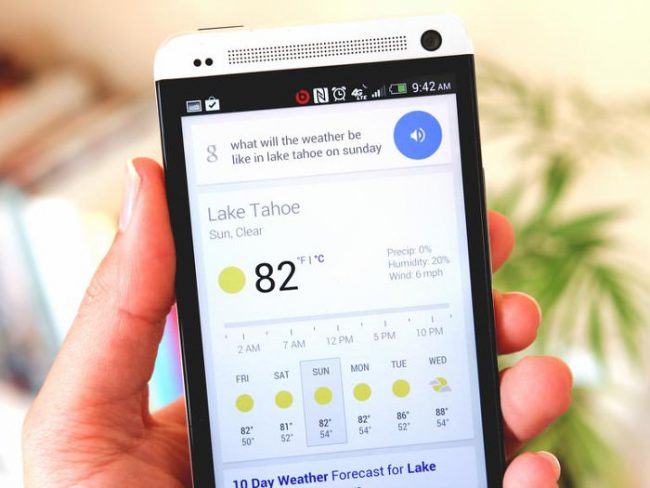
گوگل ناو با تکنولوژی پیشرفته ای که دارد ، می توانید سوال های خاص و ویژه مانند سوال هایی که در آن ها دو یا چند فاکتور استفاده شده است را به راحتی بفهمد. برای مثال شما می توانید دستور پخش آهنگی خاص را به گوگل ناو بدهید یا از این نرم افزار راجع به وضعیت آب و هوا در یک روز خاص پرس و جو کنید .
این دستیار صوتی تمام تلاشش را می کند تا دستورات پیچیده ی شما مانند «به یادم بیار زمانی که به خانه رسیدم تهویه هوا را روشن کنم» (Remind me to turn on the air conditioning when I get home) را کاملا بفهمد و باعث ایجاد شدن یک یادآور در گوگل برای شما بشود.
محل پارک ماشین را از گوگل ناو بخواهید
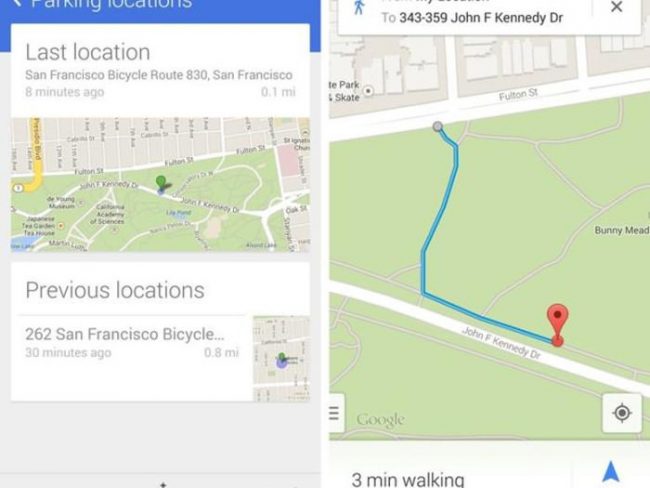
این یک ویژگی جالب از این نرم افزار است . این نرم افزار با محاسبه ی زمانی که رانندگیتان متوقف شده است ، جای پارکی برای ماشینتان به شما پیشنهاد می دهد . این جای پارک با علامت یک کارت نمایش داده می شود .
اما برای این که از این ویژگی استفاده کنید ، شما حداقل باید از نسخه ی 3.4 برنامه ی Google Now استفاده کنید . اگر می خواهید تا گوگل به شما جای پارکی پیشنهاد دهد ، ابتدا گوگل باید بفهمید که الان شما مشغول رانندگی شده اید . برای این کار به برنامه ی Google Search بروید و آیکون چوب جادویی را انتخاب نمایید . حال گزینه ی Everything else را انتخاب کنید . سپس How do usually get around را انتخاب نمایید و در آخر بررسی کنید که Driving را انتخاب کرده باشید .
با این کار دیگر گوگل می تواند با استفاده از جی پی اس و سنسور های دیگر زمانی که شما رانندگی می کنید را تشخیص دهد. بعد از این که شما خودروی خود را پارک کردید ، کارتی در گوگل ناو به شما نمایش داده می شود که نقشه ی محل پارک ماشینتان را به شما نمایش می دهد .
گذاشتن نقطه گذاری و اسمایلی
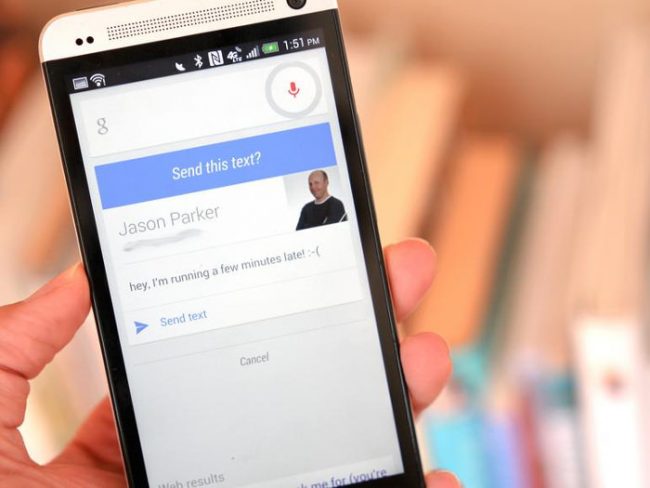
به کمک نرم افزار گوگل ناو از این به بعد می توانید فقط با حرف زدنتان و گفتن متنی که می خواهید برای یک شخص ارسال کنید ، علائم نگارشی و اسمایلی های متفاوت را استفاده نمایید.
برای مثال می توانید به گوگل ناو بگویید : Hey comma where are you question mark (سلام کاما کجایی علامت سوال) و برای گذاشتن ایموجی می توانید از جمله هایی مانند “Smiley face” (صورت خوشحال) یا “Sad face” (صورت ناراحت) استفاده نمایید.
به گوگل ناو لهجه بدهید
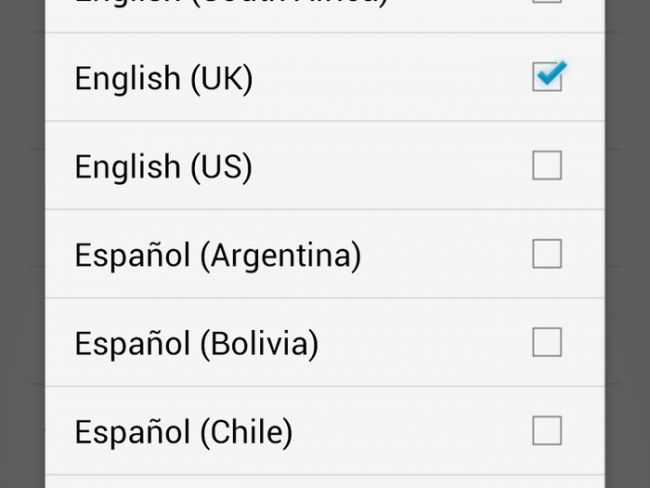
گوگل ناو هنوز از تمامی زبان های زنده دنیا استفاده نمی کند و زبان فارسی جزو آن ها است. اما اگر شما لهجه ی خاصی را از زبان هایی که گوگل ناو استفاده می کند ، ترجیح می دهید می توانید آن را به عنوان لهجه ی گوگل ناو انتخاب کنید.
برای این کار کافی است به تنظیمات Google Now بروید و Voice را انتخاب نمایید . سپس Language را انتخاب کنید. حال شما می توانید لهجه ی مورد علاقه خود را انتخاب نمایید.
یادآور تقویم بسازید
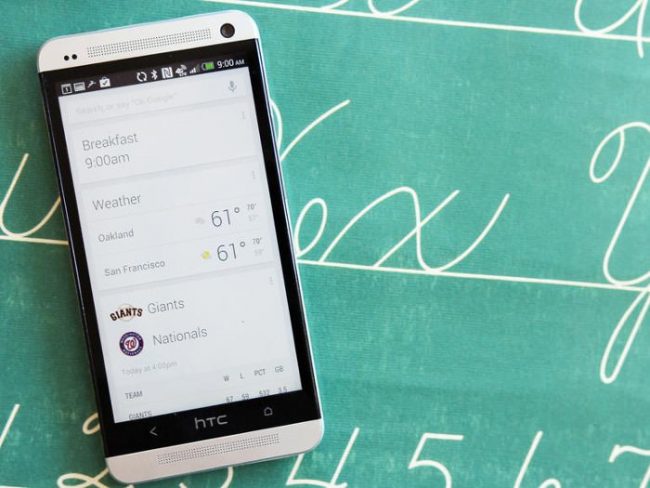
در صورت داشتن نرم افزار Google Calendar بر روی گوشیتان ، زمان هایی که خواستید به شما یاد آوری شود در گوگل ناو به شما نمایش داده خواهد شد . علاوه بر این شما بنابر تنظیمات هشدار ترافیک گوگل ناو ، می توانید پیشنهاداتی در مورد زمان مناسب برای خارج شدن از هر محلی دریافت نمایید . برای این کار شما باید یک یاداور و یک مکان خاص تعریف کنید .
تاریخچه وب را فعال کنید
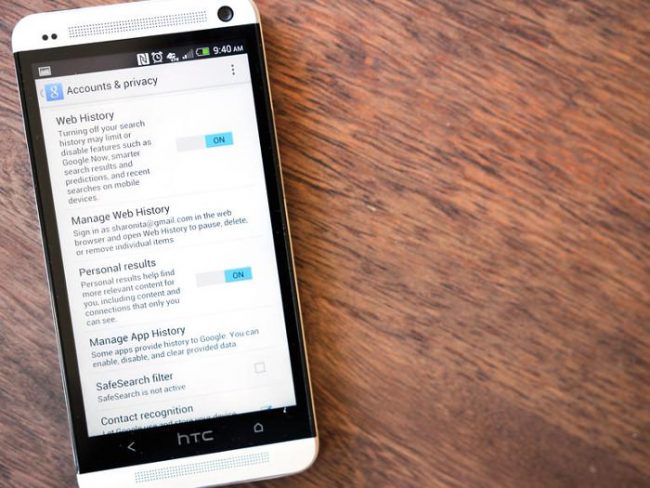
شاید این ویژگی برای همه ی افراد جالب نباشد و همه ی افراد نخواهند فعالیت هایشان در گوگل در گوگل ناو ذخیره شود . اما اگر شما جزو این دسته از افراد نیستید ، با فعال کردن این قسمت گوگل ناو کارت هایی مرتبط به جستجو های اخیرتان به شما نمایش می دهد .
برای مثال گوگل تشخیص می دهد که شما در حال تحقیق در مورد سمور آبی هستید . پس کارتی در گوگل ناو ظاهر می شود که حاوی اطلاعاتی در این زمینه است . همچنین اگر علاقه دارید هر مطلب جدیدی که در یک سایت خاص گذاشته می شود به شما نمایش داده شود ، می توانید در گوگل ناو کارت مرتبط با آن سایت خاص را قرار دهید .
تشخیص موسیقی
به وسیله ی این ویژگی گوگل ناو شما می توانید آهنگ های پخش شده در اطرافتان را شناسایی کرده و همچنین می توانید اطلاعاتی در مورد برنامه ی پخش شده در تلویزیون بدست آورید . برای تشخیص آهنگ شما کافی است بگویید “What am I Listening to” (به چه چیزی گوش میدهم؟) و گوگل آهنگی که در اطراف شما است را تشخیص داده و به شما اعلام می کند .
برای گرفتن اطلاعات بیشتر از یک برنامه ی تلویزیونی کافی است به گوگل ناو بگویید “Listen to TV” (به تلویزیون گوش بده) و اطلاعات آن برنامه را از گوگل ناو دریافت نمایید .
لیست دستورات Google Now را فراخوانی کنید
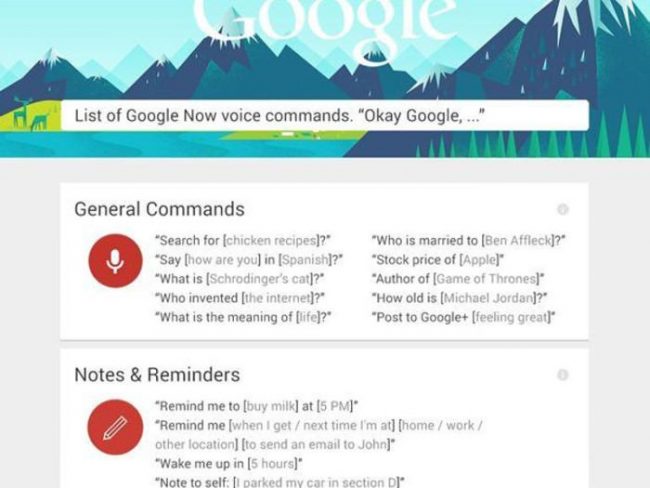
شما می توانید از گوگل ناو درخواست کنید تا لیست دستوراتی که به آن می توانید بدهید و می تواند برای شما انجام دهد را به شما نشان دهد . توجه کنید که بسیاری از دستورات در این لیست نمایش داده نمی شوند. برای نمایش این لیست کافی است به گوگل ناو این جمله را بگویید : List of Google Now voice commands” (دستورات صوتی گوگل ناو را لیست کن )
دریافت لحظه به لحظه مسیر با گوگل ناو
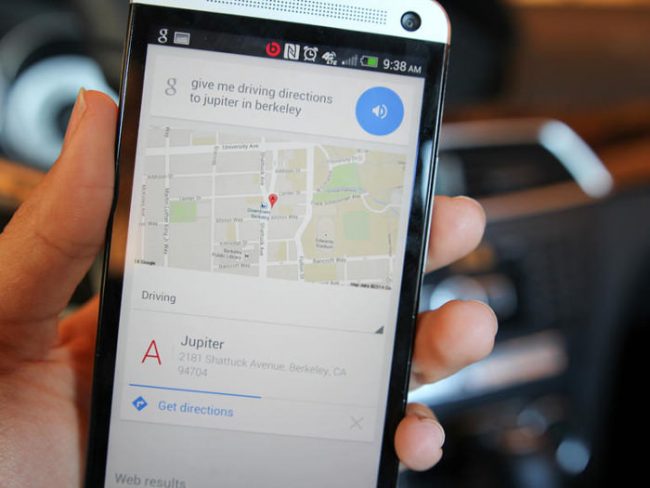
می توانید با وسیله ی گوگل ناو به مسیری که مخشص می کنید راهنمایی شوید . کافی است به گوگل ناو “(Driving directions to (location” (مسیر رانندگی به [محل]) را بگویید . در قسمت محل یا location باید مقصد نهاییتان را که می خواهید گوگل ناو شما را به آن مسیر راهنمایی کنید بگویید .
از آخرین وضعیت پرواز مطلع شوید
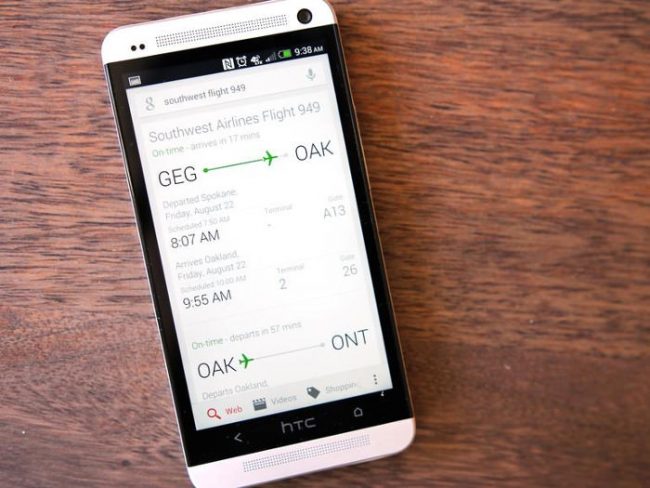
نکته : برای استفاده کردن از این ویژگی باید تاریخچه وب (Web History) فعال باشد .
آیا شما می خواهید یک پرواز با شماره ی خاص را چک کنید ؟ برای مثال می خواهید به استقبال دوستتان با یک شماره پرواز خاص بروید . شما می توانید به گوگل ناو شماره ی پرواز را بگویید تا در یک کارت جداگانه هر لحظه وارد گوگل ناو می شوید اطلاعات مخصوص آن پرواز را به شما نمایش دهد .
تنظیم کردن زنگ هشدار
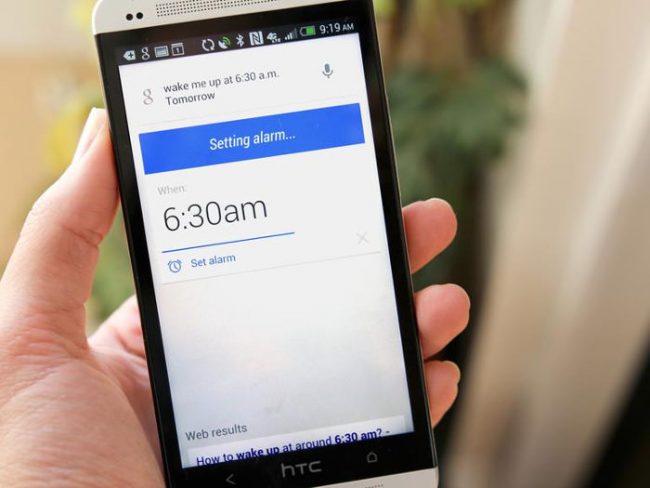
شما می توانید دیگر کارهای کسل کننده مانند تنظیم هشدار ساعت برای بیدار شدن درصبح و … را به گوگل ناو بسپارید . برای این کار کافی است ب گوگل ناو جمله ای شبیه به “Wake me up at 5:30 a.m tomorrow” (ساعت ۵:۳۰ فردا صبح بیدارم کن) بگویید تا گوگل ناو هشداری برای زمانی که تعیین نمودید مشخص کند .
گوگل ناو را به دسکتاپ خود بیاورید
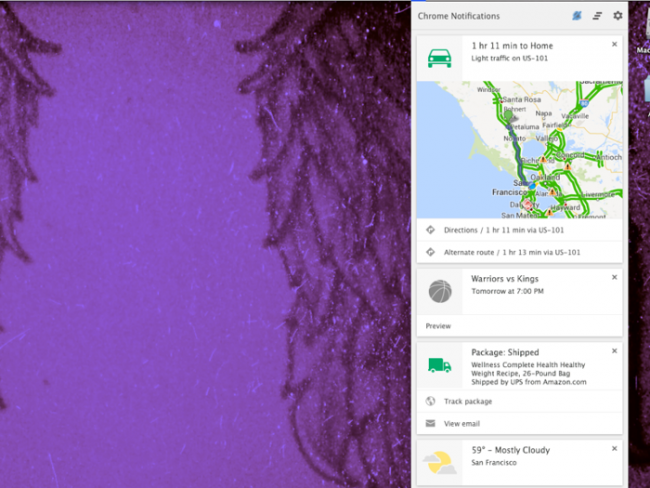
شما می توانید به وسیله ی کروم بتا گوگل ناو را به دسکتاپ کامپیوتر خود بیاورید . برای این کار لازم است کروم بتا را از این لینک دانلود کرده و با اکانت گوگلی که در گوشی خود استفاده می کنید در این مرورگر وارد شوید . کار تمام است. اعلانات گوگل ناو از این پس بر روی دسکتاپ ویندوز شما نیز نمایش داده می شوند .
اپلیکیشن باز کنید
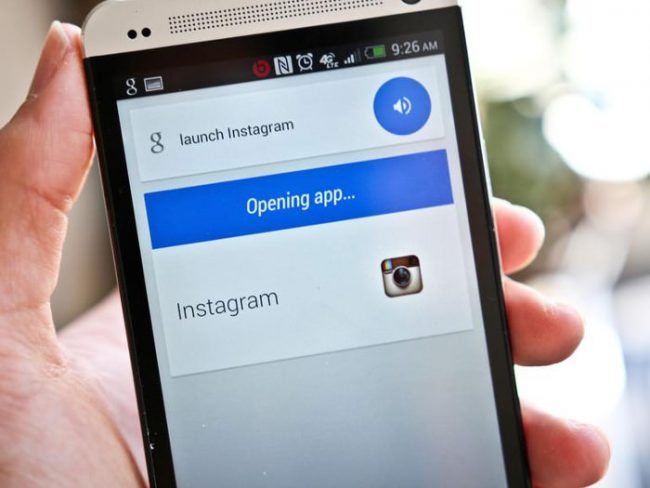
دیگر نیازی نیست تا وقت خود را صرف کنید و از بین چندین اپلیکیشنی که نصب کرده اید اپلیکیشن مورد نظر را پیدا و آن را اجرا کنید . کافی است به گوگل ناو بگویید آن اپلیکیشن را باز کند . برای مثال می توانید بگویید “Open WhatsApp” و در این صورت اپلیکیشن واتساپ به سرعت برای شما باز می شود .
توییت کنید
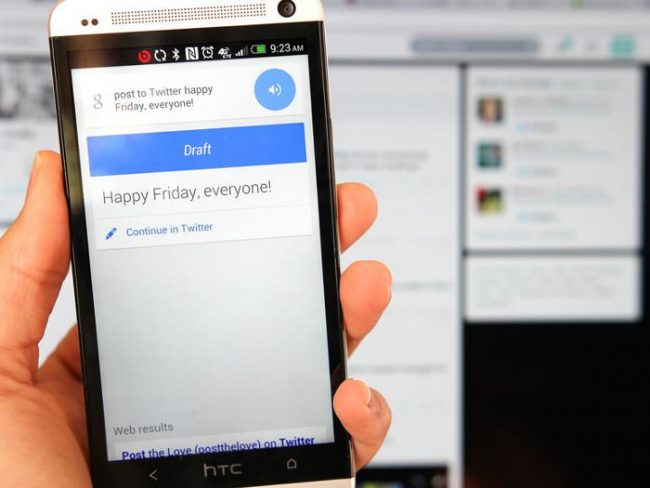
همچنین شما می توانید با استفاده از اپلیکیشن گوگل ناو توییت کنید . کافی است در ابتدای جمله ای که می خواهید توییت شود بگویید “Post to Twitter” . گوگل ناو جمله ی مورد نظر شما را توییت می کند .
در گوشی خود جستجو کنید
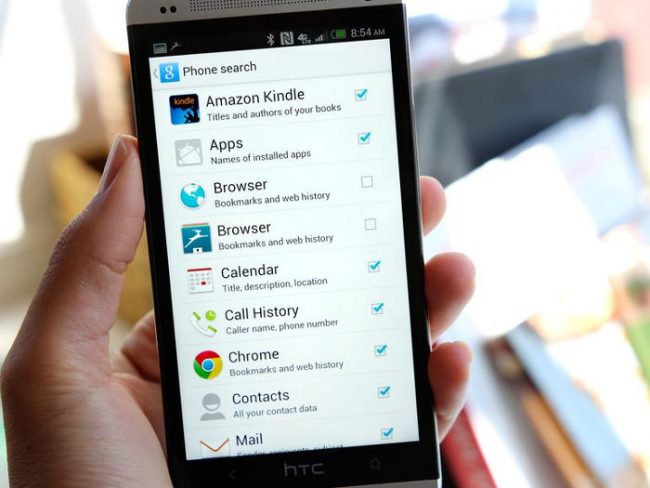
اگر دنبال محتوای خاص یا یک موسیقی یا یک فایل و … می گردید می توانید از دستیار هوشمند خود یعنی گوگل ناو کمک بگیرید تا آن را برای شما پیدا کند . قبل از این کار برای اینکه مشخص نمایید گوگل نلو دنبال چه اطلاعاتی می تواند بگردد به تنظیمات این برنامه بروید و به قسمت Phone Search مراجعه فرمایید .
گوگل ناو را شخصی سازی کنید
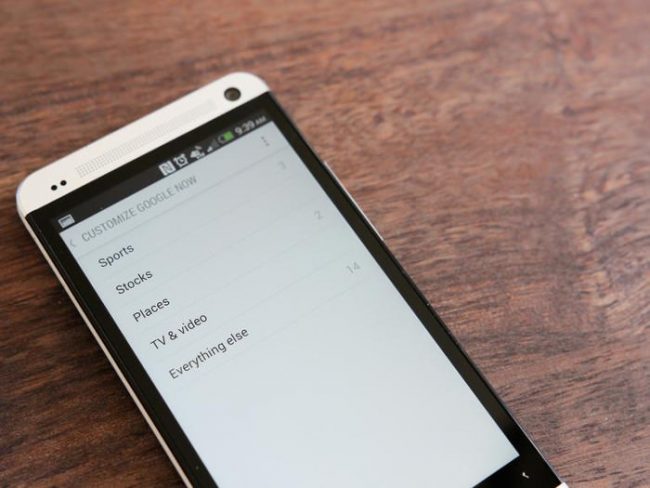
شما می توانید تنظیمات گوگل ناو را شخصی سازی نمایید . برای مثال اگر نمی خواهید هشدار ها دائم پخش شوند و دوست دارید تمامی یادآور ها در صفحه ی اصلی گوگل ناو نمایش داده شود باید به قسمت چوب جادو بروید و تنظیمات خود را اعمال نمایید . توجه کنید کارت هایی که جستجوی محل یابی در آن ها وجود دارد به کمتر شدن میزان باتری شما کمک می کند .
دستورات جدید به گوگل ناو بیاموزید
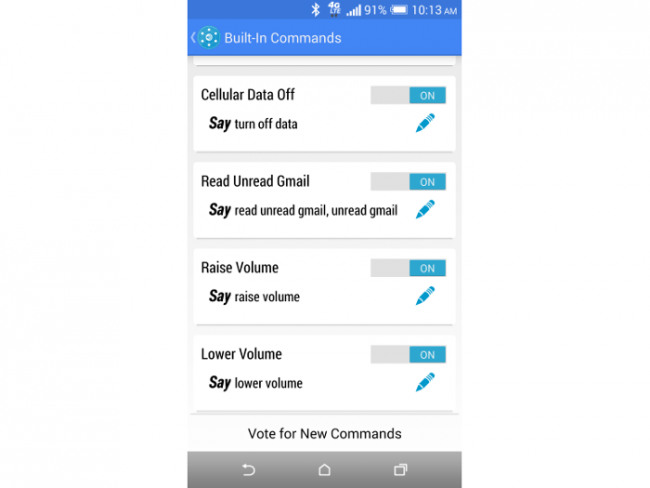
شما می توانید با استفاده از اپلیکیشن های جانبی دستورات جدیدی را به گوگل ناو وارد نمایید . برای مثال برنامه ی Commandr کار هایی مانند خواندن ایمیل ، کم کردن صدای زنگ و دستکاری تنظیمات مهم را به برنامه ی گوگل ناو اضافه می کند .
گوگل ناو را متوجه اشتباهش کنید
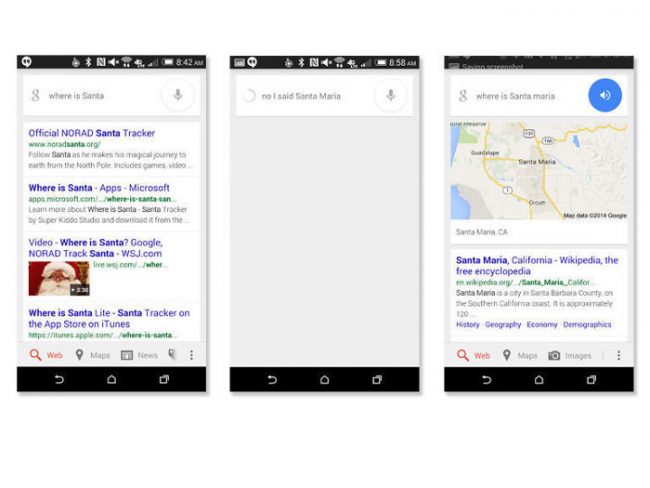
آیا دستیار صوتی شما منظورتان را اشتباه متوجه می شود ؟ دفعه ی بعدی قبل از تکرار همان در خواست عبارت “No, I said” را بگویید تا گوگل ناو متوجه اشتباهش بشود .
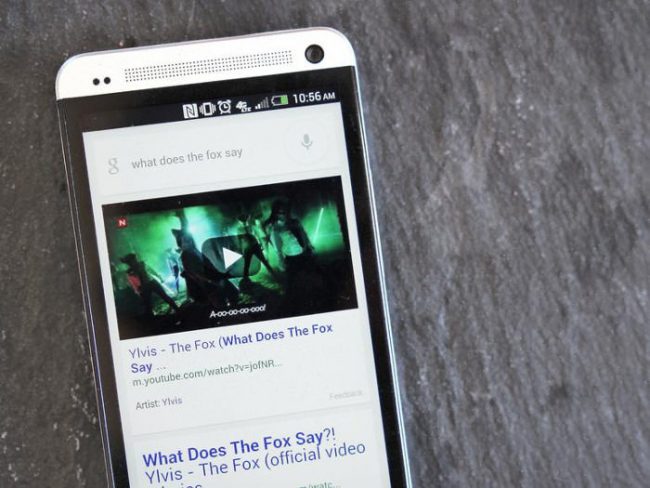
علاوه بر ویژگی های گفته شده ، نرم افزار گوگل ناو دستورات بسیار زیادی دارد که تمام آن ها را نمی توان در یک مقاله جمع آوری کرد . اگر شما دستور خاصی در ذهنتان است در قسمت کامنت به اشتراک بگذارید .
 فیسبوک
فیسبوک گوگل پلاس
گوگل پلاس تلگرام
تلگرام اینستاگرام
اینستاگرام توئیتر
توئیتر














